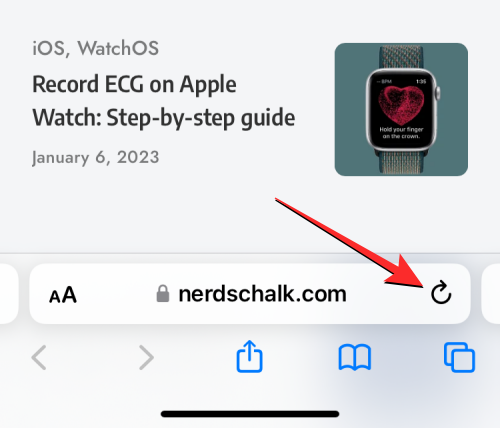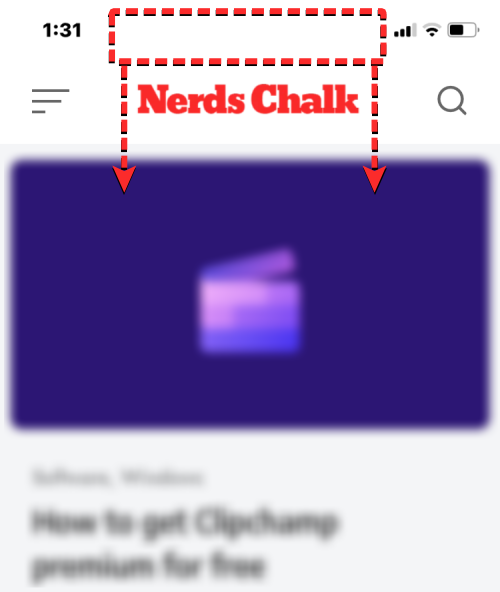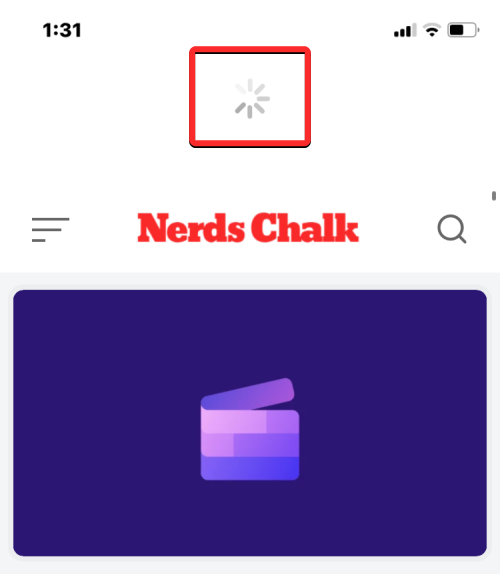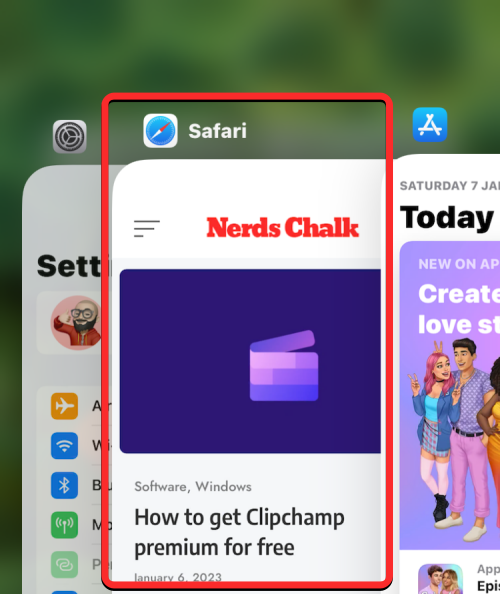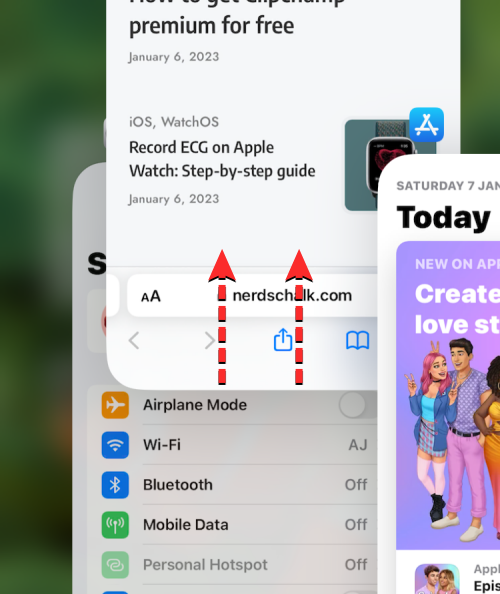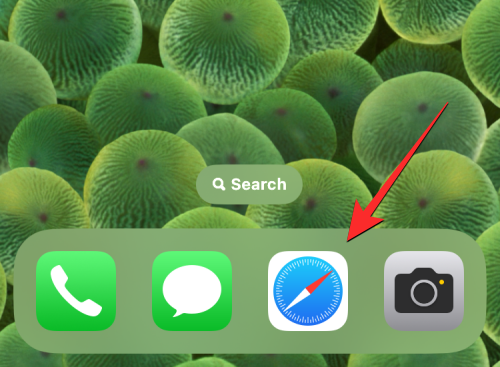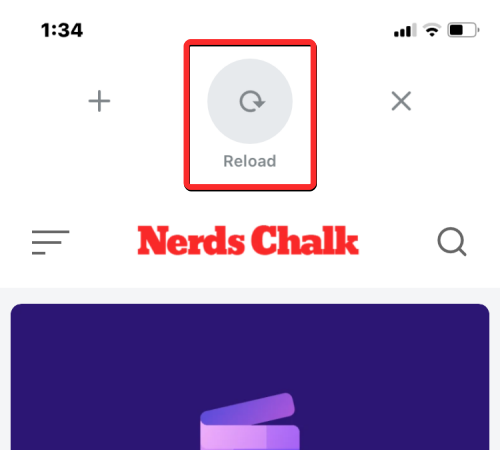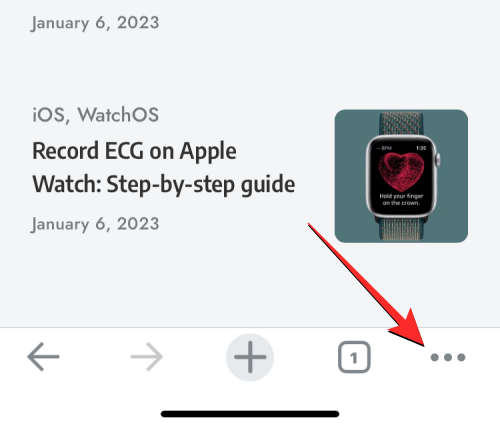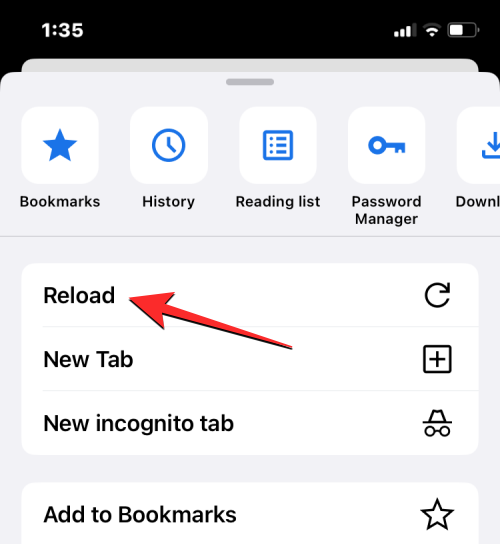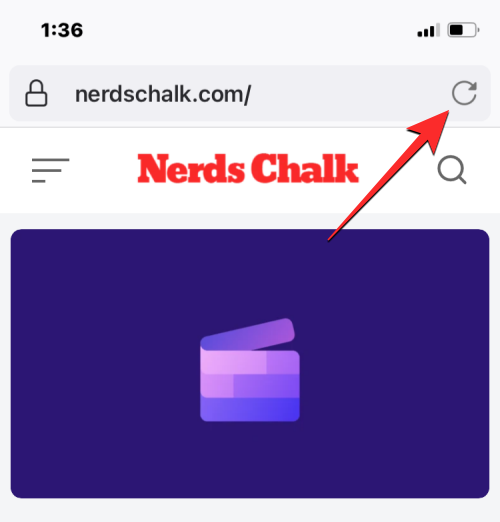6 façons d'actualiser les pages Web sur iPhone
Lorsque vous naviguez sur le Web sur votre iPhone, le contenu chargé est temporairement stocké tant que l'application du navigateur reste ouverte. Cependant, le site Web met régulièrement à jour le contenu, donc actualiser la page est un moyen efficace d'effacer les anciennes données et de voir le dernier contenu publié. De cette façon, vous disposez toujours des dernières informations et expériences.
Si vous souhaitez actualiser la page sur iPhone, le post suivant vous expliquera toutes les méthodes.
Comment actualiser les pages Web sur Safari [4 méthodes]
Il existe plusieurs façons d'actualiser les pages que vous consultez sur l'application Safari Browser sur iPhone.
Méthode 1 : utilisez le bouton Actualiser
Le moyen le plus simple d'actualiser une page que vous avez ouverte sur Safari est d'utiliser l'option Actualiser dans la barre d'onglets de votre navigateur.
- Si la barre d'onglets de Safari est en bas, vous pouvez actualiser la page en cliquant sur l'icône d'actualisation (indiquée par le symbole de flèche arrondie) au-dessus des options de la page dans le coin inférieur droit.

- Étant donné que la barre d'onglets peut également être déplacée vers le haut, cette icône apparaîtra dans le coin supérieur droit de l'écran.

Méthode 2 : Utiliser le geste Tirer pour actualiser
Un moyen plus simple d'actualiser une page Web consiste à utiliser le geste Tirer pour actualiser.
- Vous pouvez actualiser n'importe quelle page en faisant défiler vers le haut de la page actuelle et en la faisant glisser vers le bas jusqu'à ce que vous voyiez une icône de tampon en haut.

- Lorsque vous faites glisser votre doigt vers le bas et que vous soulevez votre doigt, Safari rechargera la page Web que vous consultez actuellement.

Cet effet est particulièrement utile si la barre d'onglets est placée en haut de l'écran, là où l'icône Actualiser est plus difficile à atteindre que si la barre d'onglets est en bas.
Méthode 3 : En fermant l'application Safari
Lorsque vous ouvrez une page Web dans l'application Safari, la page restera chargée dans l'application tant que l'application est active, même en arrière-plan. Lorsque vous fermez et rouvrez une application Safari sur iOS, la page se rechargera car le navigateur appelle les pages ouvertes sur chaque onglet qu'elle contient.
- Vous pouvez donc actualiser la page sur Safari en fermant l'application sur votre iPhone puis en la relançant. Pour fermer une application Safari sur iOS, faites glisser votre doigt depuis le bas de n'importe quelle application et relâchez votre doigt à quelques centimètres du bas.

- Lorsque vous faites cela, vous devriez voir l'écran Applications récentes, qui affiche un aperçu du dernier contenu généré dans l'application.

- Dans cet écran, recherchez l'aperçu de l'application Safari et faites glisser votre doigt vers le haut pour la supprimer de l'écran.

- Cela fermera l'application Safari sur iOS. Vous pouvez maintenant rouvrir l'application Safari à partir de l'écran d'accueil, du Dock, de la bibliothèque d'applications ou de Spotlight, et lorsque vous le ferez, Safari actualisera toutes les pages précédemment chargées dans différents onglets, pas seulement l'onglet actuel de la page Web.

Méthode 4 : Utiliser les raccourcis clavier
Cette méthode est utile pour les utilisateurs qui connectent des claviers sans fil via Bluetooth. Si votre iPhone est actuellement connecté à un clavier Bluetooth, vous pouvez utiliser les mêmes raccourcis clavier que sur votre Mac pour actualiser la page.
Pour actualiser la page sur Safari, utilisez le raccourci Commande (⌘) + R du clavier connecté. Lorsque vous faites cela, Safari rechargera immédiatement la page actuelle à l'écran.
Comment actualiser les pages Web sur Chrome
Si vous préférez naviguer sur Internet en utilisant l'application Google Chrome plutôt que Safari, le processus d'actualisation de ses pages est très similaire.
- Vous pouvez actualiser rapidement la page Web en faisant défiler vers le haut de la page et en la tirant vers le bas jusqu'à ce que vous voyiez l'option « Recharger » en haut.

- Lorsque vous retirez votre doigt de l'écran, Chrome téléchargera à nouveau le nouveau contenu de la page, actualisant ainsi la page.

- Vous pouvez également actualiser la page sur Google Chrome en cliquant d'abord sur l'icône à 3 points dans le coin inférieur droit de l'écran.

- Dans le menu qui s'ouvre, cliquez sur Recharger.

Cela actualisera la page actuelle que vous avez ouverte sur Chrome.
Comment actualiser les pages sur Firefox
Pour ceux qui utilisent Mozilla Firefox comme navigateur préféré sur iOS, l'application propose des options d'actualisation similaires sur des pages comme Safari ou Google Chrome.
- Vous pouvez actualiser instantanément une page en allant en haut de la page que vous consultez actuellement, puis en la déroulant depuis n'importe où sur l'écran. Contrairement à Safari ou Chrome, l'opération d'actualisation commencera au moment où vous déroulerez la page avant de retirer votre doigt de l'écran.

- Les utilisateurs peuvent également actualiser la page sur Firefox en cliquant sur l'icône d'actualisation (marquée par le symbole de flèche arrondie) dans la barre d'adresse dans le coin supérieur droit de l'écran.

Ce qui précède est le contenu détaillé de. pour plus d'informations, suivez d'autres articles connexes sur le site Web de PHP en chinois!

Outils d'IA chauds

Undresser.AI Undress
Application basée sur l'IA pour créer des photos de nu réalistes

AI Clothes Remover
Outil d'IA en ligne pour supprimer les vêtements des photos.

Undress AI Tool
Images de déshabillage gratuites

Clothoff.io
Dissolvant de vêtements AI

AI Hentai Generator
Générez AI Hentai gratuitement.

Article chaud

Outils chauds

Bloc-notes++7.3.1
Éditeur de code facile à utiliser et gratuit

SublimeText3 version chinoise
Version chinoise, très simple à utiliser

Envoyer Studio 13.0.1
Puissant environnement de développement intégré PHP

Dreamweaver CS6
Outils de développement Web visuel

SublimeText3 version Mac
Logiciel d'édition de code au niveau de Dieu (SublimeText3)

Sujets chauds
 1368
1368
 52
52
 iPhone 16 Pro et iPhone 16 Pro Max officiels avec de nouveaux appareils photo, un SoC A18 Pro et des écrans plus grands
Sep 10, 2024 am 06:50 AM
iPhone 16 Pro et iPhone 16 Pro Max officiels avec de nouveaux appareils photo, un SoC A18 Pro et des écrans plus grands
Sep 10, 2024 am 06:50 AM
Apple a enfin dévoilé ses nouveaux modèles d'iPhone haut de gamme. L'iPhone 16 Pro et l'iPhone 16 Pro Max sont désormais dotés d'écrans plus grands que leurs homologues de dernière génération (6,3 pouces sur le Pro, 6,9 pouces sur le Pro Max). Ils obtiennent un Apple A1 amélioré
 Le verrouillage d'activation des pièces d'iPhone repéré dans iOS 18 RC — pourrait être le dernier coup porté par Apple au droit de réparation vendu sous couvert de protection des utilisateurs
Sep 14, 2024 am 06:29 AM
Le verrouillage d'activation des pièces d'iPhone repéré dans iOS 18 RC — pourrait être le dernier coup porté par Apple au droit de réparation vendu sous couvert de protection des utilisateurs
Sep 14, 2024 am 06:29 AM
Plus tôt cette année, Apple a annoncé qu'elle étendrait sa fonctionnalité de verrouillage d'activation aux composants de l'iPhone. Cela relie efficacement les composants individuels de l'iPhone, tels que la batterie, l'écran, l'assemblage FaceID et le matériel de l'appareil photo, à un compte iCloud.
 Gate.io Trading Platform Office Application Téléchargement et Adresse d'installation
Feb 13, 2025 pm 07:33 PM
Gate.io Trading Platform Office Application Téléchargement et Adresse d'installation
Feb 13, 2025 pm 07:33 PM
Cet article détaille les étapes pour enregistrer et télécharger la dernière application sur le site officiel de Gate.io. Premièrement, le processus d'enregistrement est introduit, notamment le remplissage des informations d'enregistrement, la vérification du numéro de messagerie électronique / téléphone portable et la réalisation de l'enregistrement. Deuxièmement, il explique comment télécharger l'application gate.io sur les appareils iOS et les appareils Android. Enfin, les conseils de sécurité sont soulignés, tels que la vérification de l'authenticité du site officiel, l'activation de la vérification en deux étapes et l'alerte aux risques de phishing pour assurer la sécurité des comptes et des actifs d'utilisateurs.
 Le verrouillage d'activation des pièces d'iPhone pourrait être le dernier coup porté par Apple au droit de réparation vendu sous couvert de protection de l'utilisateur
Sep 13, 2024 pm 06:17 PM
Le verrouillage d'activation des pièces d'iPhone pourrait être le dernier coup porté par Apple au droit de réparation vendu sous couvert de protection de l'utilisateur
Sep 13, 2024 pm 06:17 PM
Plus tôt cette année, Apple a annoncé qu'elle étendrait sa fonctionnalité de verrouillage d'activation aux composants de l'iPhone. Cela relie efficacement les composants individuels de l'iPhone, tels que la batterie, l'écran, l'assemblage FaceID et le matériel de l'appareil photo, à un compte iCloud.
 L'iPhone LCD devient de l'histoire ancienne ! Apple sera complètement abandonné : la fin d'une époque
Sep 03, 2024 pm 09:38 PM
L'iPhone LCD devient de l'histoire ancienne ! Apple sera complètement abandonné : la fin d'une époque
Sep 03, 2024 pm 09:38 PM
Selon les médias citant des sources, Apple abandonnera complètement l'utilisation d'écrans LCD (affichage à cristaux liquides) dans les iPhones, et tous les iPhones vendus l'année prochaine et au-delà utiliseront des écrans OLED (diodes électroluminescentes organiques). Apple a utilisé pour la première fois les écrans OLED sur l'iPhoneX en 2017. Depuis lors, Apple a popularisé les écrans OLED dans les modèles milieu et haut de gamme, mais la série iPhone SE utilise toujours des écrans LCD. Cependant, les iPhones équipés d'écrans LCD sont sur le point de devenir de l'histoire ancienne. Des personnes proches du dossier ont déclaré qu'Apple avait commencé à commander des écrans OLED à BOE et LG pour l'iPhone SE de nouvelle génération. Samsung détient actuellement environ la moitié du marché des écrans OLED pour iPhone, LG
 ANBI App Office Télécharger V2.96.2 Dernière version Installation de la version Android officielle de l'ANBI
Mar 04, 2025 pm 01:06 PM
ANBI App Office Télécharger V2.96.2 Dernière version Installation de la version Android officielle de l'ANBI
Mar 04, 2025 pm 01:06 PM
Les étapes d'installation officielles de l'application Binance: Android doit visiter le site officiel pour trouver le lien de téléchargement, choisissez la version Android pour télécharger et installer; iOS recherche "Binance" sur l'App Store. Tous devraient prêter attention à l'accord par le biais des canaux officiels.
 Télécharger le lien du package d'installation de la version ouyi iOS
Feb 21, 2025 pm 07:42 PM
Télécharger le lien du package d'installation de la version ouyi iOS
Feb 21, 2025 pm 07:42 PM
OUYI est un échange de crypto-monnaie de pointe avec son application iOS officielle qui offre aux utilisateurs une expérience de gestion des actifs numériques pratique et sécurisée. Les utilisateurs peuvent télécharger gratuitement le package d'installation de la version ouyi iOS via le lien de téléchargement fourni dans cet article, et profiter des principales fonctions suivantes: plateforme de trading pratique: les utilisateurs peuvent facilement acheter et vendre des centaines de crypto-monnaies sur l'application OUYI iOS, y compris Bitcoin et Ethereum . Stockage sûr et fiable: OUYI adopte une technologie de sécurité avancée pour fournir aux utilisateurs un stockage d'actifs numériques sûrs et fiables. 2FA, l'authentification biométrique et d'autres mesures de sécurité garantissent que les actifs des utilisateurs ne sont pas violés. Données de marché en temps réel: l'application OUYI iOS fournit des données et des graphiques de marché en temps réel, permettant aux utilisateurs de saisir le cryptage à tout moment
 Plusieurs utilisateurs d'iPhone 16 Pro signalent des problèmes de gel de l'écran tactile, éventuellement liés à la sensibilité au rejet de la paume
Sep 23, 2024 pm 06:18 PM
Plusieurs utilisateurs d'iPhone 16 Pro signalent des problèmes de gel de l'écran tactile, éventuellement liés à la sensibilité au rejet de la paume
Sep 23, 2024 pm 06:18 PM
Si vous avez déjà mis la main sur un appareil de la gamme iPhone 16 d'Apple, plus précisément le 16 Pro/Pro Max, il est probable que vous ayez récemment rencontré un problème avec l'écran tactile. Le bon côté des choses, c'est que vous n'êtes pas seul – rapporte